Terjemahan disediakan oleh mesin penerjemah. Jika konten terjemahan yang diberikan bertentangan dengan versi bahasa Inggris aslinya, utamakan versi bahasa Inggris.
Menggunakan CloudWatch Application Insights untuk memantau aplikasi
Masuk Application Manager, komponen AWS Systems Manager, tab Pemantauan menampilkan Amazon CloudWatch Application Insights dan rincian alarm untuk sumber daya dalam aplikasi.
Wawasan Aplikasi
CloudWatch Application Insights mengidentifikasi dan menyiapkan metrik kunci, log, dan alarm di seluruh sumber daya aplikasi dan tumpukan teknologi Anda. Application Insights secara terus menerus memantau metrik dan log untuk mendeteksi dan menghubungkan anomali dan kesalahan. Ketika sistem mendeteksi kesalahan atau anomali, Application Insights menghasilkan CloudWatch Peristiwa yang dapat Anda gunakan untuk mengatur pemberitahuan atau mengambil tindakan. Jika Anda memilih tombol Edit konfigurasi pada tab Monitoring, sistem akan membuka konsol CloudWatch Application Insights. Untuk informasi selengkapnya tentang Wawasan Aplikasi, lihat Apa itu Wawasan CloudWatch Aplikasi Amazon di CloudWatch Panduan Pengguna Amazon.
Tindakan yang dapat Anda lakukan di halaman ini
Anda dapat melakukan salah satu tindakan berikut di halaman ini:
-
Pilih nama layanan di Alarm dari bagian AWS layanan CloudWatch untuk membuka layanan dan alarm yang dipilih.
-
Sesuaikan periode waktu untuk data yang ditampilkan dalam widget di bagian Alarm terbaru dengan memilih salah satu nilai periode waktu yang telah ditetapkan. Anda dapat memilih khusus untuk menentukan periode waktu Anda sendiri.
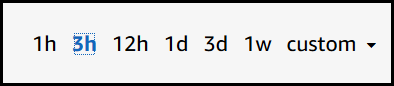
-
Arahkan kursor ke widget di bagian Alarm terbaru untuk melihat pop-up data untuk waktu tertentu.
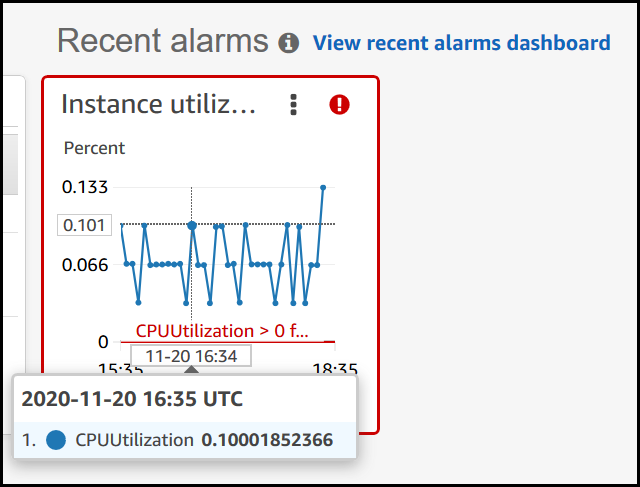
-
Pilih menu opsi di widget untuk menampilkan opsi tampilan. Pilih Perbesar untuk memperluas widget. Pilih Refresh untuk memperbarui data dalam widget. Klik dan seret kursor Anda dalam tampilan data widget untuk memilih rentang tertentu. Anda kemudian dapat memilih Terapkan rentang waktu.
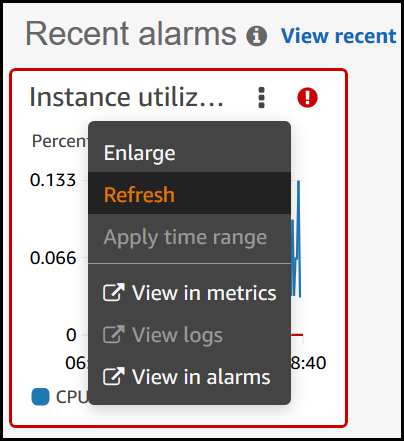
-
Pilih menu Tindakan untuk melihat opsi Override data alarm, yang mencakup hal berikut:
-
Pilih apakah widget Anda menampilkan data langsung. Data langsung adalah data yang dipublikasikan dalam menit terakhir yang belum dikumpulkan sepenuhnya. Jika data langsung ditutup, hanya titik data dengan periode gabungan setidaknya satu menit di masa lalu yang ditampilkan. Sebagai contoh, ketika Anda menggunakan periode 5 menit, maka titik data untuk 12:35 akan digabungkan dari 12:35 hingga 12:40, dan akan ditampilkan pada 12:41.
Jika data langsung dibuka, titik data terbaru ditampilkan segera setelah data apa pun dipublikasikan dalam rentang penggabungan terkait. Setiap kali Anda menyegarkan tampilan, titik data terbaru dapat berubah ketika data baru dalam periode pengumpulan tersebut dipublikasikan.
-
Tentukan periode waktu untuk data langsung.
-
Tautkan bagan di Alarm terbaru, sehingga ketika Anda memperbesar atau memperkecil satu grafik, grafik lainnya akan memperbesar atau memperkecil dalam waktu bersamaan. Anda dapat membatalkan tautan grafik untuk membatasi perbesaran ke satu grafik.
-
Sembunyikan alarm Auto Scaling.
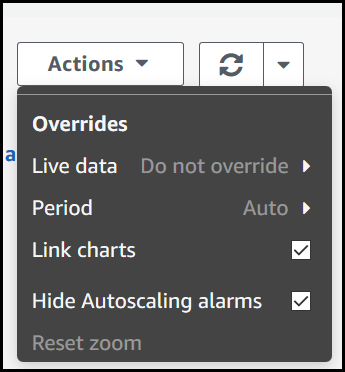
-
Untuk membuka tab Monitoring
Buka AWS Systems Manager konsol di https://console.aws.amazon.com/systems-manager/
. -
Di panel navigasi, pilih Application Manager.
-
Di bagian Aplikasi, pilih kategori. Jika anda ingin membuka aplikasi yang anda buat secara manual di Application Manager, pilih Aplikasi khusus.
-
Pilih aplikasi dalam daftar. Application Manager membuka tab Ikhtisar.
-
Pilih tab Pemantauan.